
Direktes Speichern von Dokumenten in einem gemeinsamen Ordner
In diesem Abschnitt wird erläutert, wie Dokumente gescannt und direkt aus dem Gerät in einem gemeinsamen Ordner gespeichert werden. Gescannte Dokumente werden als JPEG-Bilder, PDF-Dateien oder in anderen digitalen Dateiformaten gespeichert.
 |
|
Wenn Sie Dokumente direkt in einem gemeinsamen Ordner speichern möchten, müssen Sie zuvor Vorbereitungen treffen, einschließlich der Festlegung des Speicherortes.
Konfigurieren des Geräts für das Speichern gescannter Dokumente in gemeinsamen Ordnern Verfügbare Empfänger für gemeinsame Ordner sind auf die im Adressbuch gespeicherten Empfänger begrenzt. Wenn Sie einen Empfänger aus dem Adressbuch angeben möchten, müssen Sie die Empfänger für gemeinsame Ordner vorab speichern.
Festlegen eines gemeinsamen Ordners als Speicherort Speichern des Adressbuchs über Remote UI Sie können immer nur einen Empfänger angeben.
|
1
Legen Sie das Dokument oder die Dokumente ein. Einlegen von Dokumenten
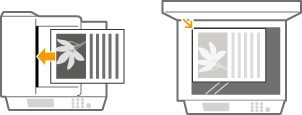
2
Drücken Sie  , und tippen Sie auf <Scan>.
, und tippen Sie auf <Scan>.
 , und tippen Sie auf <Scan>.
, und tippen Sie auf <Scan>.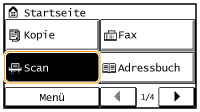
3
Tippen Sie auf <Datei>.

4
Wählen Sie einen Empfänger aus dem Adressbuch aus.
Anweisungen zum Verwenden des Adressbuchs finden Sie in Angeben aus dem Adressbuch.

Direktauswahl von Empfängern durch Eingabe von Nummern für die kodierte Wahl. Sie können auch zuvor verwendete Empfänger angeben.
Direktauswahl von Empfängern durch Eingabe von Nummern für die kodierte Wahl
Angeben von zuvor verwendeten Empfängern
Direktauswahl von Empfängern durch Eingabe von Nummern für die kodierte Wahl
Angeben von zuvor verwendeten Empfängern
5
Legen Sie die gewünschten Scaneinstellungen fest.
Tippen Sie auf die Einstellungen. Festlegen detaillierter Einstellungen


Der Dateiname eines gescannten Dokuments wird automatisch auf Grundlage des folgenden Formats zugewiesen: "Kommunikationsverwaltungsnummer (vierstellig)_Datum und Uhrzeit des Sendevorgangs_Dokumentennummer (dreistellig).Dateierweiterungsname".
Beispiel für einen Dateinamen: Wenn ein einseitiges Dokument in eine PDF-Datei umgewandelt und am 17. Oktober 2015 um 19:00:05 gesendet wird.
"0045_151017190005_001.pdf"
Sie können die Dateinamen nicht selbst festlegen.
6
Drücken Sie  , um das Scannen zu starten.
, um das Scannen zu starten.
 , um das Scannen zu starten.
, um das Scannen zu starten.Das Scannen des Dokuments beginnt.
Zum Abbrechen des Scanvorgangs tippen Sie auf <Abbrechen>  <Ja>. Abbrechen des Sendevorgangs von Dokumenten (E-Mail/Gemeinsamer Ordner)
<Ja>. Abbrechen des Sendevorgangs von Dokumenten (E-Mail/Gemeinsamer Ordner)
 <Ja>. Abbrechen des Sendevorgangs von Dokumenten (E-Mail/Gemeinsamer Ordner)
<Ja>. Abbrechen des Sendevorgangs von Dokumenten (E-Mail/Gemeinsamer Ordner) Wenn Sie in Schritt 1 Dokumente in die Zufuhr einlegen
Wenn Sie in Schritt 1 Dokumente in die Zufuhr einlegen
Wenn das Scannen abgeschlossen ist, werden die gescannten Dokumente im gemeinsamen Ordner gespeichert.
 Wenn Sie in Schritt 1 Dokumente auf das Vorlagenglas legen
Wenn Sie in Schritt 1 Dokumente auf das Vorlagenglas legen
Gehen Sie wie unten erläutert vor, wenn das Scannen abgeschlossen ist (es sei denn, Sie haben in Schritt 5 JPEG als Dateiformat gewählt).
|
1
|
Wenn weitere Dokumentenseiten gescannt werden sollen, legen Sie die nächste Seite auf das Vorlagenglas, und drücken Sie
 . .Wiederholen Sie diesen Schritt, bis alle gewünschten Seiten gescannt wurden.
Wenn nur eine Seite gescannt werden soll, fahren Sie mit dem nächsten Schritt fort.
|
|
2
|
Tippen Sie auf <SE starten>.
Die Dokumente werden im gemeinsamen Ordner gespeichert.
|
 |
|
Wenn Sie immer mit denselben Einstellungen scannen möchten: Ändern von Standardeinstellungen
|